ファイルの拡張子は、ファイルの作成とフォーマットに使用されたアプリによって異なります。
たとえば、オーディオファイルはMP3またはWAV形式にすることができ、ビデオファイルはMP4またはMKV形式にすることができます。ファイル形式は、コンピューターのファイル名の後にドット(。)またはピリオドが続く拡張子で示されます。例として、Word-File.docがあります。
また、各ファイル形式を開くには、特定のアプリが必要です。
しかし、Windowsで拡張子のないファイルを開くにはどうすればよいでしょうか。
Windowsでファイルを開く方法
あなたが試すことができるいくつかの方法があります。
- マウスを使用してファイルをダブルクリックするだけでファイルを開くことができます。Windows OSは、ファイルを開くための適切なアプリを自動的に選択します。
- マウスまたは矢印キーを使用してファイルを選択し、Enterキーを押します。この場合も、OSはそのファイル拡張子に関連付けられているデフォルトのアプリを選択します。
- 最後に、OSが正しいアプリを選択できないと感じた場合は、ファイルを右クリックして、インストールされているアプリの1つを手動で選択できます。
Windowsコンピュータには、WordおよびExcel用のMS Office、オーディオおよびビデオファイル用のWindowsMediaPlayerなどの最も一般的なファイル拡張子を処理できるアプリがプリインストールされています。ただし、これらのアプリが見つからない場合や、一部のファイル拡張子がサポートされていない場合があります。
ヒント:ファイルエクスプローラーのファンではありませんか?Windows用のファイルマネージャーはたくさんあり、それらを置き換えるために使用できます。
いずれにせよ、ファイルを開くには、ファイル拡張子とそれをサポートするアプリの両方が必要です。どちらかが欠落している場合は、問題があります。この場合、ファイル拡張子が欠落しているため、どのアプリが必要かさえわかりません。アイデアがある場合は、GoogleまたはBingを検索して、ファイルを開くための無料のユーティリティを見つけることができます。
したがって、Windowsで拡張子のないファイルを開こうとする前に、まずファイル拡張子を見つける方法を理解しましょう。
Windowsでファイル拡張子またはファイルタイプを検索する
この問題を回避する方法はいくつかあります。オフラインの場合もあれば、オンラインの場合もあります。
1.ファイルエクスプローラーの詳細ビュー
【設定の手順】
1.ファイルエクスプローラーを使用して、ファイルが保存されているフォルダーに移動します。[表示]ボタンをクリックして、メニューから[詳細]を選択します。
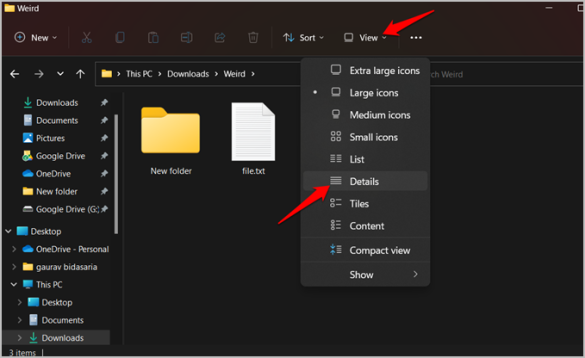
2.各ファイルは、ファイルの拡張子と形式をリストするタイプを含む特定の詳細とともにリストビューに表示される必要があります。ファイルエクスプローラーが拡張子を認識できない場合は、ファイルをファイルとして一覧表示します。
2.オンラインユーティリティを使用する
Windowsでファイル拡張子を認識し、拡張子のないファイルを開くのに役立つWebアプリがたくさんありますが、注意してください。最初にファイルをアップロードする必要があります。これは、ファイルの性質が機密または機密である場合、プライバシーとセキュリティのリスクをもたらす可能性があります。
【設定の手順】
1. checkfiletype.comを開いて、ファイルをアップロードするだけです。ドラッグアンドドロップは魅力のように機能します。[ファイルの種類の確認]をクリックして、プロセスを開始します。
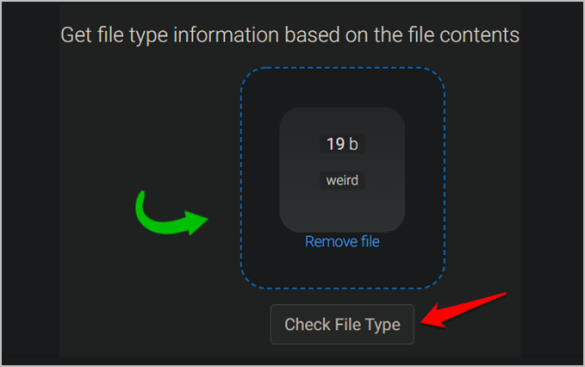
2.この場合、Webアプリはファイル拡張子を.txtまたはテキストファイルとして正しく識別します。
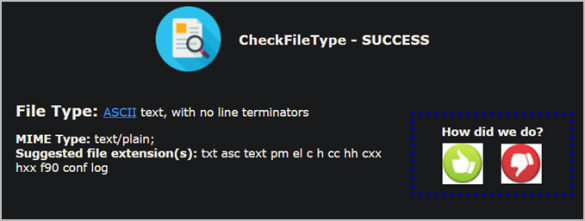
そのサイトが機能しない場合は、FILExtを試してください。
3.オフラインユーティリティを使用する
前述のように、オフラインユーティリティを使用すると、機密文書が悪意のあるユーザーの手に渡るのを防ぐことができます。また、安心を提供します。TrIDNetは、GUIと、CMDやPowerShellなどのコマンドラインツールの両方で機能します。
【設定の手順】
1. TrIDNetをダウンロードして、Windowsの他のアプリと同じようにインストールします。
注: .NET3.5がインストールされている必要があります。そうでない場合は、セットアッププロセス中にインストールするように求められます。
2.インストールしたら、アプリを開き、拡張子のないファイルをGUIにドラッグアンドドロップします。アプリはファイルに確率(パーセンテージ)を割り当てます。たとえば、80%の確率でテキストファイルであり、20%の確率で別のファイルです。ファイルの種類と内容によって異なります。
Windowsで拡張子なしでファイルを開く
Windowsでのファイル拡張子の識別は、実行される作業の半分にすぎません。次に、ファイルを開いて内容を表示する必要があります。
【設定の手順】
まず、Windowsでファイルの名前を変更するのは簡単です。そうすることで、将来の問題からも解放されます。ダブルクリックするかEnterキーを押すだけでファイルを開くことができます。
ファイルの名前を変更するには、Windowsで拡張子のないファイルを選択し、F2キーを押します。次に、ドットで始まる拡張子を追加できます。
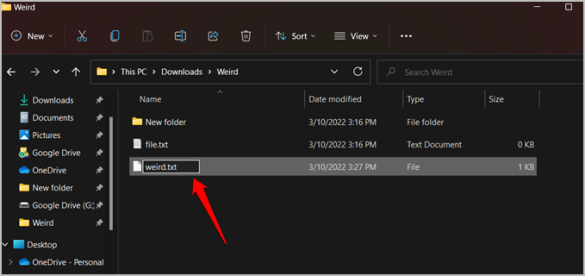
詳細ビューでファイル拡張子を表示できませんか?読み続けてください。
Windows11でファイル拡張子の表示を有効にする
既定では、一部のWindows 11コンピューターは、ファイルエクスプローラーにファイル拡張子を表示しません。代わりに、サムネイルまたはアプリのロゴを表示できます。有効にする方法は次のとおりです。
【設定の手順】
1.Windowsキー+Eを押して、ファイルエクスプローラーを開きます。
2. 3ドットメニューをクリックし、ドロップダウンメニューから[オプション]を選択します。
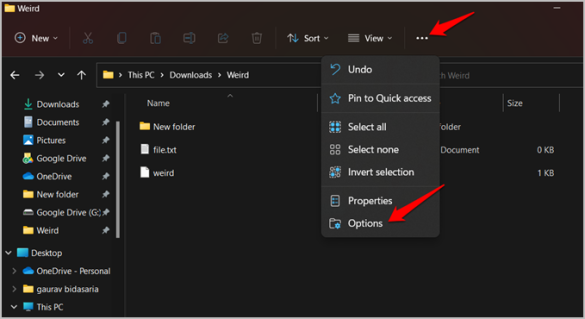
3. [表示]タブで、[既知のファイルタイプの拡張子を非表示にする]オプションのチェックを外します。次に、「 Apple」>「OK 」をクリックして変更を保存します。
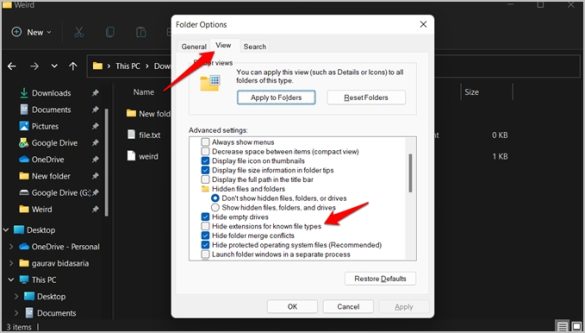
Windows 11の詳細ビューだけでなく、すべてのモードでファイル拡張子が表示されることを知っておく必要があります。
よくある質問
1.ファイル拡張子の表示が重要な理由
Webからファイルをダウンロードし、そのファイルがPDFファイルであると表示されているとします。しかし実際には、それは悪意のある実行可能(.exe)ファイルです。そのファイルをクリックしたくはありませんが、それ以上のことはわかりません。事前にファイルエクスプローラーでファイル拡張子を表示できれば。はぁ。
2.拡張子なしでFilexを開く他の方法はありますか
Windowsでは、ファイルエクスプローラーでファイル名を右クリックし、[プログラムから開く]を選択するだけで、アプリを手動で選択できます。ただし、事前にファイル拡張子を知っている場合にのみ、これを行うことができます。知っているが適切なアプリが見つからない場合は、無料のユーティリティをダウンロードして最初にインストールしてください。
まとめ
拡張子のないファイルをダウンロードして開くことは大きなリスクです。
ウイルス、マルウェア、またはランサムウェアである可能性があります。機密性の高いファイルをアップロードすることも同様に致命的です。理想的には、デスクトップツールを使用する必要があります。リスクがなければ、ファイルをWebアプリにアップロードするという単純さに勝るものはありません。
いずれにせよ、選択できるオプションはたくさんあります。



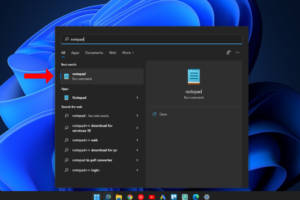


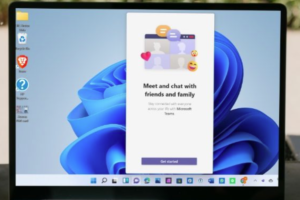









コメントを残す